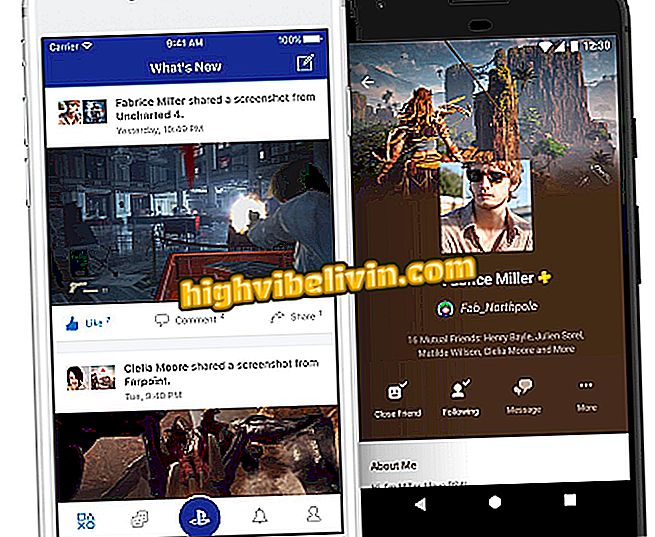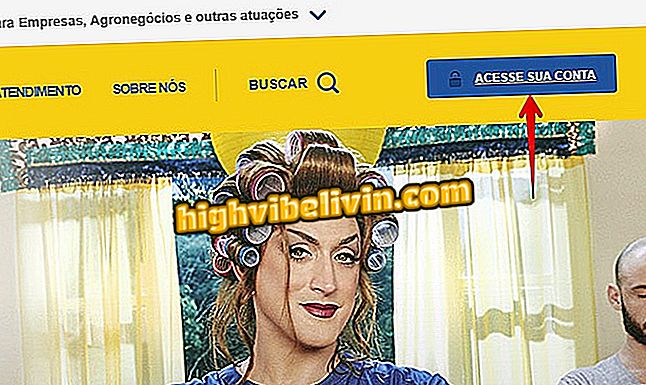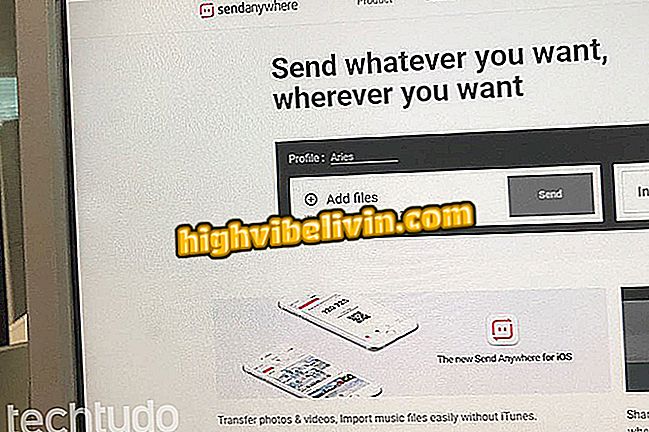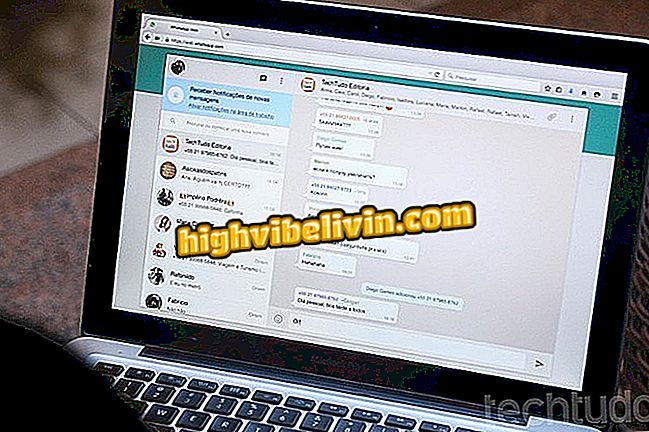LG Smart TV: Sådan optages programmer på pennedrevet eller ekstern HD
Det er muligt at optage åben tv-programmering på et LG smart-tv ved hjælp af Time Machine-funktionen. Tilgængelig i modeller med webOS-operativsystem, gør funktionen mulighed for at gemme sæbeoperaer, nyhedsprogrammer, forskellige programmer og film i en ekstern HD eller pen-drev. På denne måde kan brugerne gemme deres optagelser på den eksterne enhed (pennedrev eller HD) for at se, hvornår de vil.
Sådan finder du ud af modellen på din LG smartphone
Se i denne TechTudo- vejledning, hvordan du formaterer en ekstern HD i Time Machine, lav optagelser og se programmer optaget på et smart-tv fra LG med webOS-operativsystem.
Vil du købe et billigt tv? Find de bedste priser på Sammenlign

LG Smart TV: Sådan optages programmer på pennedrevet eller ekstern HD
En LG smartphone kan regne med Time Machine II eller Time Machine Ready. Den første er på enheder, der har intern opbevaring, og kræver ikke, at en ekstern enhed foretager optagelser. Time Machine Ready, som vi vil vise i den følgende vejledning, kan lave optagelser, så længe et eksternt USB HDD eller USB-flashdrev er tilsluttet via en USB-indgang.
Med funktionen kan du kun optage det åbne tv-signal. Betalings-tv-indhold understøttes ikke af funktionen. Kun tv med Time Machine kan afspille det, der blev optaget. Desuden forhindrer systemspecifik formatering optagelser fra computere, hvilket forhindrer indholdet i at kopieres og deles på internettet.
Formater en ekstern HD til brug på LG TV
Trin 1. Slut HDD'en eller USB-flashdrevet til tv'ets USB-port. Efter at have genkendt enheden, vil enhedens system indikere behovet for at formatere det, så det bliver kompatibelt til optagelser. Sørg for, at der ikke er nogen vigtig fil gemt, da alt bliver slettet. For at fortsætte vælge "Ja";

Handling til at formatere en HD til Time Machine-systemformatet for et smart-tv fra LG
Trin 2. Skærmen til ekstern enhedsadministration starter på tv'et. Naviger til "Format" digital knap og tryk på "OK" knappen på fjernbetjeningen;

Handling til at slette en vedhæftet ekstern harddisk eller harddisk på en LG smartphone
Trin 3. Bekræft enhedens format med den digitale knap "Ja";

Handling for at bekræfte formateringen af en ekstern HD, der vil blive brugt til programmering af optagelser på en LG smartphone
Optag tv-programmer åbne
Trin 1. Indstil en åben tv-kanal og tryk på "Rec" knappen på fjernbetjeningen;

Handling for at begynde at optage åbent tv-indhold på en LG smartphone
Trin 2. Tv-systemet vil anmode om en test for at vide, om HD'en kan bruges til optagelser. Denne procedure er kun nødvendig ved den første optagelse. Brug knappen "Ok" for at bekræfte handlingen;

Handling for at kontrollere, om en ekstern HD har ydeevnen til at optage tv-shows på en LG-smartphone
Trin 3. En advarsel om, at enheden er kompatibel med optagelser, vises på skærmen. Tryk på "OK" for at fortsætte;

Meddelelse, der bekræfter, at en USB-enhed er kompatibel til optagelser på en LG-smartphone
Trin 4. Tryk igen på knappen "Rec" på fjernbetjeningen;

Handling til at starte en tv-optagelse på en LG-smartphone
Trin 5. Brug nu den digitale "Record" -knap til at starte optagelsen af programmet;

Handling til at starte en programmeringsoptagelse på et smart tv fra LG
Trin 6. For at afbryde en optagelse, tryk på "Stop" knappen på fjernbetjeningen;

Knappen til færdiggørelse af et tv-program optagelse på en LG smartphone
Trin 7. Bekræft at du vil afslutte optagelsen ved at vælge "Stop og Gem". Når dette er gjort, gemmes programmet på den tilsluttede eksterne harddisk.

Handling for at færdiggøre optagelser på et smart tv fra LG
Start et indspillet program
Trin 1. Tryk på knappen Hjem-ikon på fjernbetjeningen for at åbne menuen med smarte funktioner;

Handling for at starte den interaktive menu af et smart tv fra LG
Trin 2. Naviger kortene for at vælge optagelsen "Optagelser". Tryk på "OK" knappen på fjernbetjeningen;

Handling for at få adgang til optagelser af programmer lavet med Time Machine-funktionen på en LG-smartphone
Trin 3. Lagrede optagelser vises på skærmen. Vælg en af dem og tryk på "OK" knappen på fjernbetjeningen for at afspille den.

Optagelse af et tv-program, der er gemt på en ekstern enhed, der er sluttet til en LG-smartphone
Sletning af optagelser
Trin 1. For at slette optagne programmer skal du bruge papirkurv-knappen på optagelsesskærmen;

Handling for at slette optagelser på et smart tv fra LG
Trin 2. Brug knappen "Slet" for kun at slette den valgte optagelse eller brug "Slet alle" for at slette alle poster.

Handling for at slette videoer fra optagelser med tv-shows på et smart tv fra LG
Brug tips til at få mest muligt ud af at optage tv-shows på din LG smartphone.
Hvad er LGs bedste smarte tv? Se i forummet.